Az Azure Load Balancer szabályainak kezelése az Azure Portal használatával
Az Azure Load Balancer támogatja a háttérkészlet felé történő forgalom konfigurálására vonatkozó szabályokat. Ebben a cikkben megtudhatja, hogyan kezelheti az Azure Load Balancer szabályait.
A szabályoknak négy típusa van:
Terheléselosztási szabályok – A rendszer terheléselosztó-szabályt használ annak meghatározására, hogy a bejövő forgalom hogyan legyen elosztva a háttérkészlet összes példánya között. A terheléselosztási szabály egy adott előtérbeli IP-konfigurációt és portot több háttérBELI IP-címre és portra képez le. Ilyen például a 80-as porton létrehozott szabály, amely a webes forgalom terheléselosztására használható.
Magas rendelkezésre állású portok – A protokollal konfigurált terheléselosztó szabály – mind és port – 0. Ezek a szabályok lehetővé teszik egyetlen szabály számára az összes TCP- és UDP-forgalom terheléselosztását, amely egy belső standard terheléselosztó összes portjára érkezik. A HA-portok terheléselosztási szabályai olyan forgatókönyvekben segítenek, mint például a virtuális hálózatokon belüli hálózati virtuális berendezések magas rendelkezésre állása és méretezése. Ez a funkció segíthet, ha nagy számú portot kell terheléselosztással elosztani.
Bejövő NAT-szabály – A bejövő NAT-szabály továbbítja az előtérbeli IP-címre és portkombinációra küldött bejövő forgalmat. A rendszer egy adott virtuális gépre vagy példányra küldi a forgalmat a háttérkészletben. A porttovábbítás ugyanazzal a kivonatalapú eloszlással történik, mint a terheléselosztás.
Kimenő szabály – A kimenő szabály konfigurálja a kimenő hálózati címfordítást (NAT) a háttérkészlet által azonosított összes virtuális géphez vagy példányhoz. Ez a szabály lehetővé teszi, hogy a háttérbeli példányok kommunikáljanak (kimenő) az internettel vagy más végpontokkal.
Előfeltételek
Egy Azure-fiók, aktív előfizetéssel. Fiók ingyenes létrehozása.
Egy standard nyilvános terheléselosztó az előfizetésben. Az Azure Load Balancer létrehozásáról további információt a rövid útmutatóban talál : Nyilvános terheléselosztó létrehozása virtuális gépek terheléselosztásához az Azure Portal használatával. A cikkben szereplő példák terheléselosztójának neve a myLoadBalancer.
Egy standard belső terheléselosztó az előfizetésben. Az Azure Load Balancer létrehozásával kapcsolatos további információkért tekintse meg a rövid útmutatót: Belső terheléselosztó létrehozása virtuális gépek terheléselosztásához az Azure Portal használatával. A cikkben szereplő példák terheléselosztójának neve a myLoadBalancer.
Terheléselosztási szabályok
Ebben a szakaszban megtudhatja, hogyan vehet fel és távolíthat el terheléselosztási szabályt. A példákban egy nyilvános terheléselosztót használunk.
Terheléselosztási szabály hozzáadása
Ebben a példában egy szabályt fog létrehozni a 80-s port terheléselosztásához.
Jelentkezzen be az Azure Portalra.
A portál tetején található keresőmezőbe írja be a Terheléselosztót. Válassza ki a Terheléselosztókat a keresési eredmények között.
Válassza ki a myLoadBalancert vagy a terheléselosztót.
A Terheléselosztó lapon válassza a Terheléselosztási szabályok lehetőséget a Beállítások területen.
Válassza a + Hozzáadás a terheléselosztási szabályokban lehetőséget egy szabály hozzáadásához.
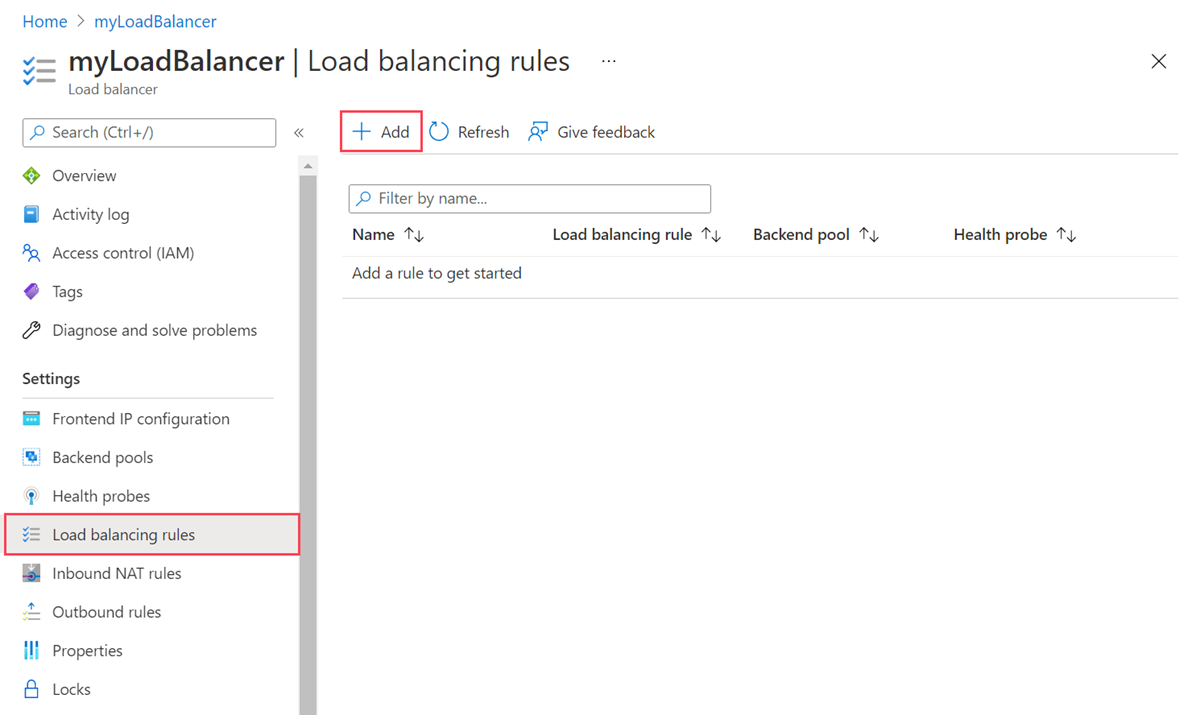
Írja be vagy válassza ki a következő adatokat a Terheléselosztási szabály hozzáadása szakaszban.
Beállítás Érték Név sajátHTTPRule IP-verzió Válassza az IPv4 vagy az IPv6 lehetőséget. Előtérbeli IP-cím Válassza ki a terheléselosztó előtérbeli IP-címét.
Ebben a példában ez a myFrontendIP.Protokoll Hagyja meg a TCP alapértelmezett értékét. Kikötő Adja meg a 80-at. Háttérport Adja meg a 80-at. Háttérkészlet Válassza ki a terheléselosztó háttérkészletét.
Ebben a példában ez a myBackendPool.Állapotteszt Válassza az Új létrehozása lehetőséget.
A Név mezőbe írja be a myHealthProbe nevet.
Válassza a HTTP lehetőséget a Protokollban.
A többit hagyja az alapértelmezett értéken, vagy szabja testre a követelményeket.
Válassza az OK gombot.Munkamenet-állandóság Válassza a Nincs vagy a szükséges adatmegőrzés lehetőséget.
A terjesztési módokkal kapcsolatos további információkért lásd az Azure Load Balancer terjesztési módokat.Üresjárat időkorlátja (perc) Hagyja meg a 4 alapértelmezett értéket, vagy helyezze át a csúszkát a szükséges tétlenségi időtúllépésre. TCP-visszaállítás Válassza az Engedélyezve lehetőséget.
További információ a TCP alaphelyzetbe állításáról: Load Balancer TCP Reset and Idle Timeout.Nem fix IP-cím Hagyja letiltva az alapértelmezett beállítást, vagy engedélyezze azt, ha az üzembe helyezés lebegő IP-címet igényel.
A lebegő IP-címről további információt az Azure Load Balancer lebegő IP-konfigurációja című témakörben talál.Kimenő hálózati címfordítás (SNAT) Hagyja meg a (javasolt) alapértelmezett értéket a kimenő szabályok használatával, hogy a háttérkészlet tagjai hozzáférjenek az internethez.
A kimenő szabályokról és az SNAT-ről további információt az Azure Load Balancer kimenő szabályai és a kimenő kapcsolatok forráshálózati címfordításának (SNAT) használata című témakörben talál.Válassza a Hozzáadás lehetőséget.
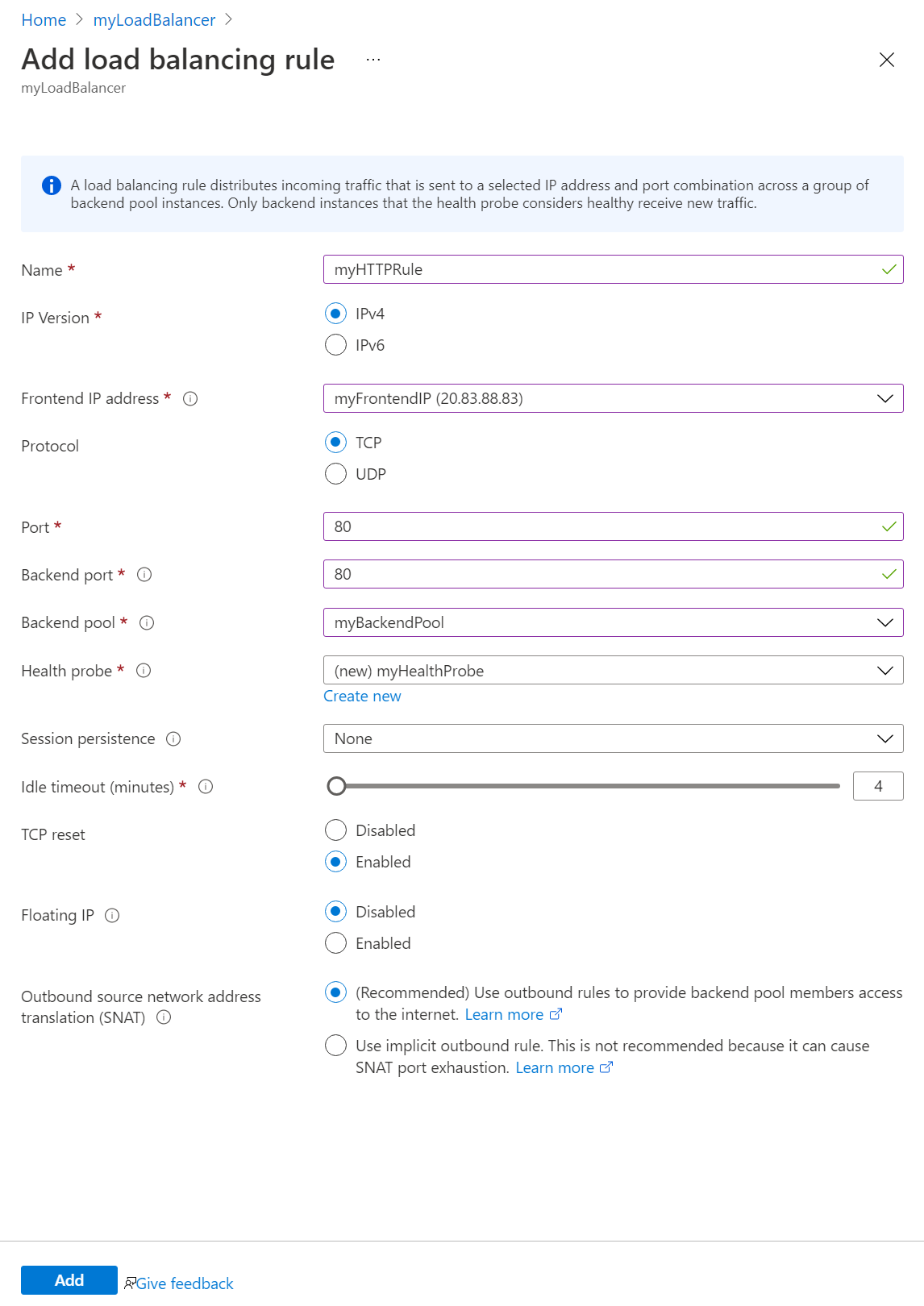
Terheléselosztási szabály eltávolítása
Ebben a példában eltávolít egy terheléselosztási szabályt.
Jelentkezzen be az Azure Portalra.
A portál tetején található keresőmezőbe írja be a Terheléselosztót. Válassza ki a Terheléselosztókat a keresési eredmények között.
Válassza ki a myLoadBalancert vagy a terheléselosztót.
A Terheléselosztó lapon válassza a Terheléselosztási szabályok lehetőséget a Beállítások területen.
Jelölje ki az eltávolítani kívánt szabály melletti három elemet.
Válassza a Törlés lehetőséget.
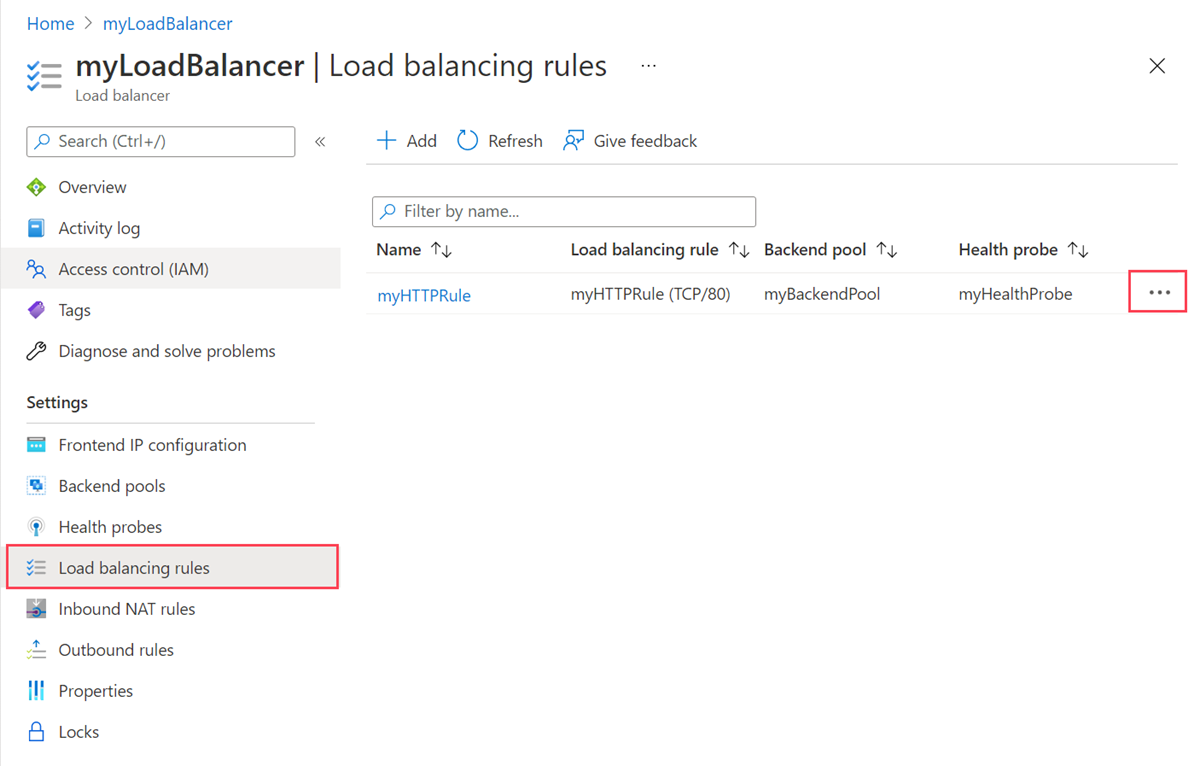
Magas rendelkezésre állású portok
Ebben a szakaszban megtudhatja, hogyan vehet fel és távolíthat el magas rendelkezésre állású portszabályt. Ebben a példában egy belső terheléselosztót fog használni.
A HA-portszabályok támogatottak egy szabványos belső terheléselosztón.
Magas rendelkezésre állású portok szabályának hozzáadása
Ebben a példában egy magas rendelkezésre állású portszabályt fog létrehozni.
Jelentkezzen be az Azure Portalra.
A portál tetején található keresőmezőbe írja be a Terheléselosztót. Válassza ki a Terheléselosztókat a keresési eredmények között.
Válassza ki a myLoadBalancert vagy a terheléselosztót.
A Terheléselosztó lapon válassza a Terheléselosztási szabályok lehetőséget a Beállítások területen.
Válassza a + Hozzáadás a terheléselosztási szabályokban lehetőséget egy szabály hozzáadásához.
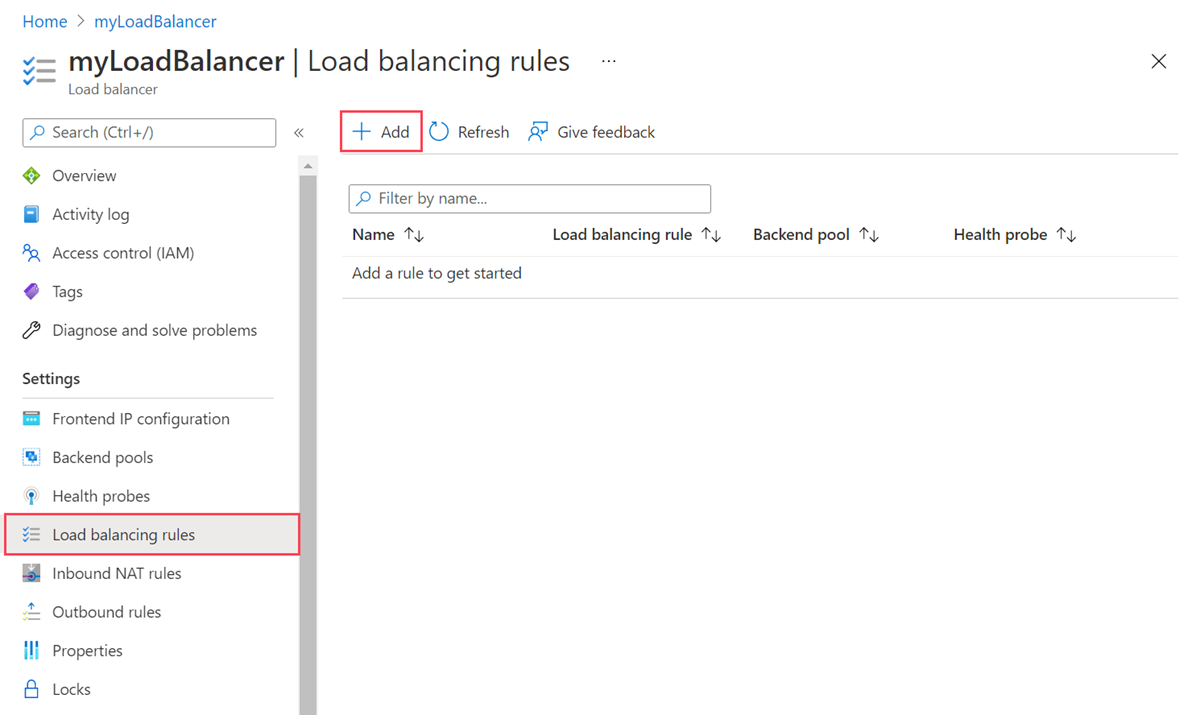
Írja be vagy válassza ki a következő adatokat a Terheléselosztási szabály hozzáadása szakaszban.
Beállítás Érték Név Adja meg a myHARule értéket. IP-verzió Válassza az IPv4 vagy az IPv6 lehetőséget. Előtérbeli IP-cím Válassza ki a terheléselosztó előtérbeli IP-címét.
Ebben a példában ez a myFrontendIP.
Jelölje be a HA-portok melletti jelölőnégyzetet.Háttérkészlet Válassza ki a terheléselosztó háttérkészletét.
Ebben a példában ez a myBackendPool.Állapotteszt Válassza az Új létrehozása lehetőséget.
A Név mezőbe írja be a myHealthProbe nevet.
Válassza ki a TCP-t a Protokollban.
Adjon meg egy TCP-portot a porton. Ebben a példában ez a 80-os port. Adjon meg egy portot, amely megfelel a követelményeknek.
A többit hagyja az alapértelmezett értéken, vagy szabja testre a követelményeket.
Válassza az OK gombot.Munkamenet-állandóság Válassza a Nincs vagy a szükséges adatmegőrzés lehetőséget.
A terjesztési módokkal kapcsolatos további információkért lásd az Azure Load Balancer terjesztési módokat.Üresjárat időkorlátja (perc) Hagyja meg a 4 alapértelmezett értéket, vagy helyezze át a csúszkát a szükséges tétlenségi időtúllépésre. TCP-visszaállítás Válassza az Engedélyezve lehetőséget.
További információ a TCP alaphelyzetbe állításáról: Load Balancer TCP Reset and Idle Timeout.Nem fix IP-cím Hagyja letiltva az alapértelmezett beállítást, vagy engedélyezze azt, ha az üzembe helyezés lebegő IP-címet igényel.
A lebegő IP-címről további információt az Azure Load Balancer lebegő IP-konfigurációja című témakörben talál.További információ a HA-portok szabálykonfigurációjáról: Magas rendelkezésre állású portok áttekintése.
Válassza a Hozzáadás lehetőséget.
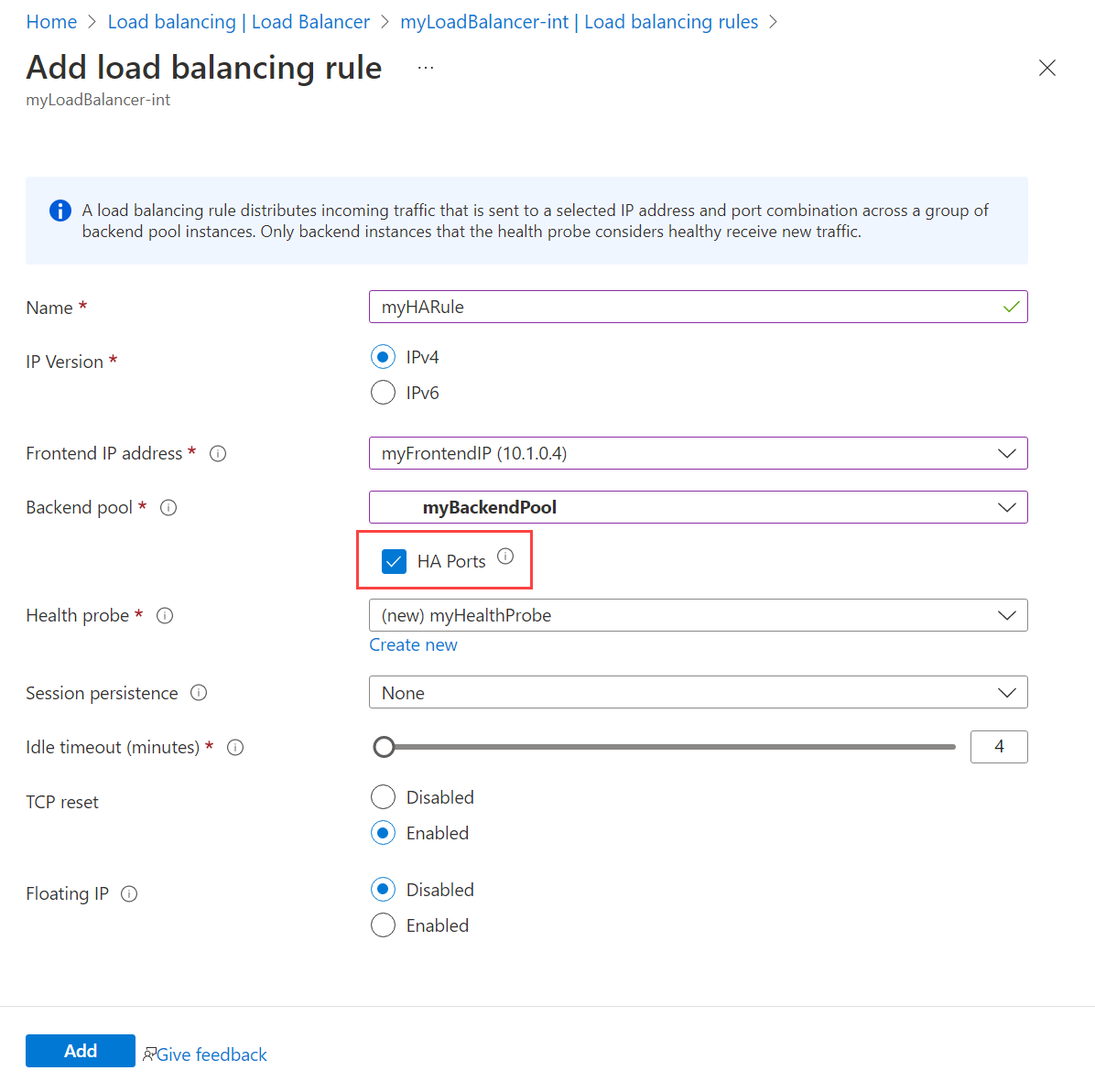
Magas rendelkezésre állású portszabály eltávolítása
Ebben a példában eltávolít egy terheléselosztási szabályt.
Jelentkezzen be az Azure Portalra.
A portál tetején található keresőmezőbe írja be a Terheléselosztót. Válassza ki a Terheléselosztókat a keresési eredmények között.
Válassza ki a myLoadBalancert vagy a terheléselosztót.
A Terheléselosztó lapon válassza a Terheléselosztási szabályok lehetőséget a Beállítások területen.
Jelölje ki az eltávolítani kívánt szabály melletti három elemet.
Válassza a Törlés lehetőséget.
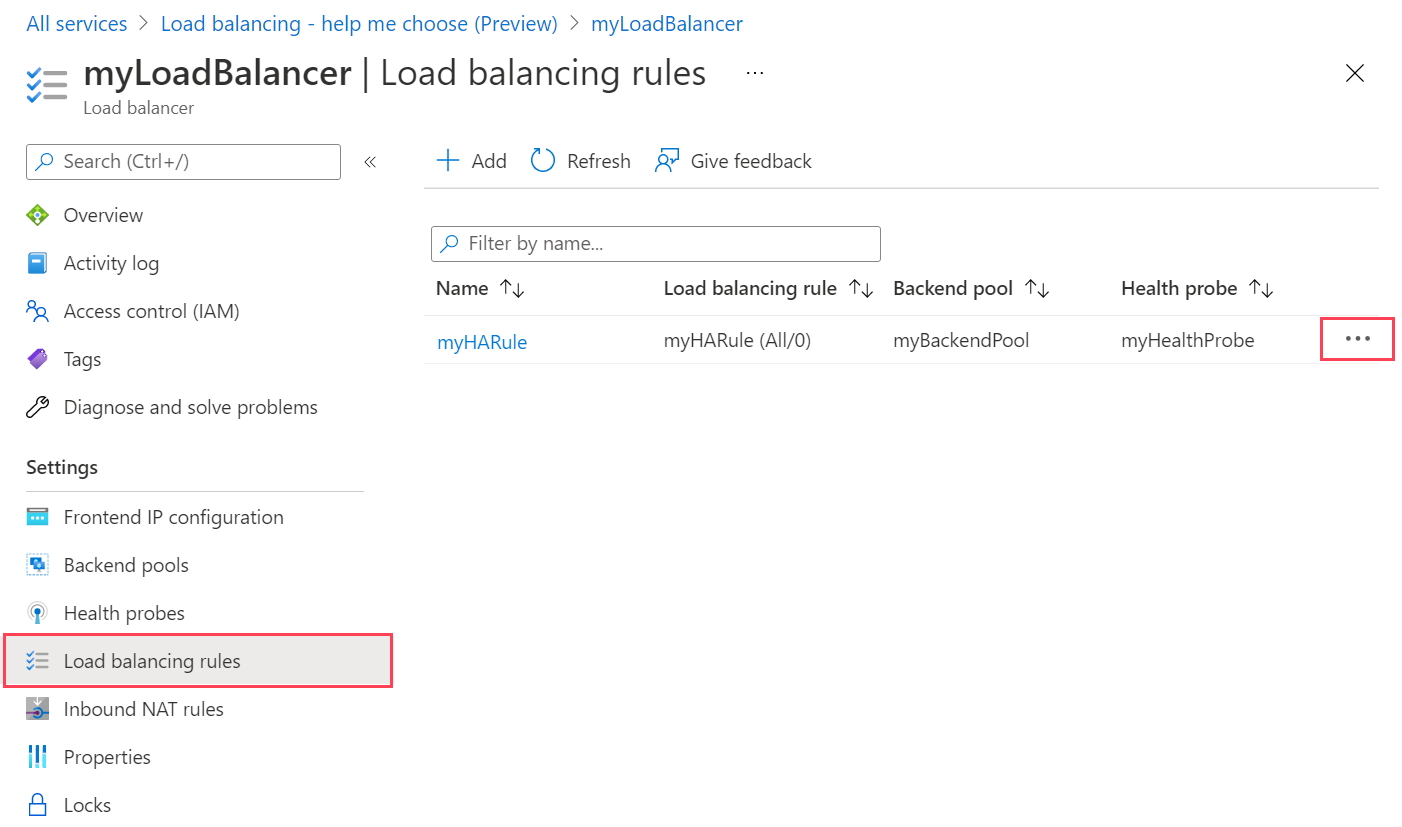
Bejövő NAT-szabály
A bejövő NAT-szabályok a háttérkészlet egy adott virtuális gépére irányítják a kapcsolatokat. További információkért és a bejövő NAT-szabályok konfigurálásával és tesztelésével kapcsolatos részletes oktatóanyagért lásd : A porttovábbítás konfigurálása az Azure Load Balancerben a portál használatával.
Kimenő szabály
Ebből a szakaszból megtudhatja, hogyan vehet fel és távolíthat el kimenő szabályt. Ebben a példában egy nyilvános terheléselosztót fog használni.
A kimenő szabályok a standard nyilvános terheléselosztók esetében támogatottak.
Kimenő szabály hozzáadása
Ebben a példában egy kimenő szabályt fog létrehozni.
Jelentkezzen be az Azure Portalra.
A portál tetején található keresőmezőbe írja be a Terheléselosztót. Válassza ki a Terheléselosztókat a keresési eredmények között.
Válassza ki a myLoadBalancert vagy a terheléselosztót.
A terheléselosztó lapon válassza a Kimenő szabályok lehetőséget a Beállítások területen.
A szabályok hozzáadásához válassza a + Kimenő szabályok hozzáadása lehetőséget.
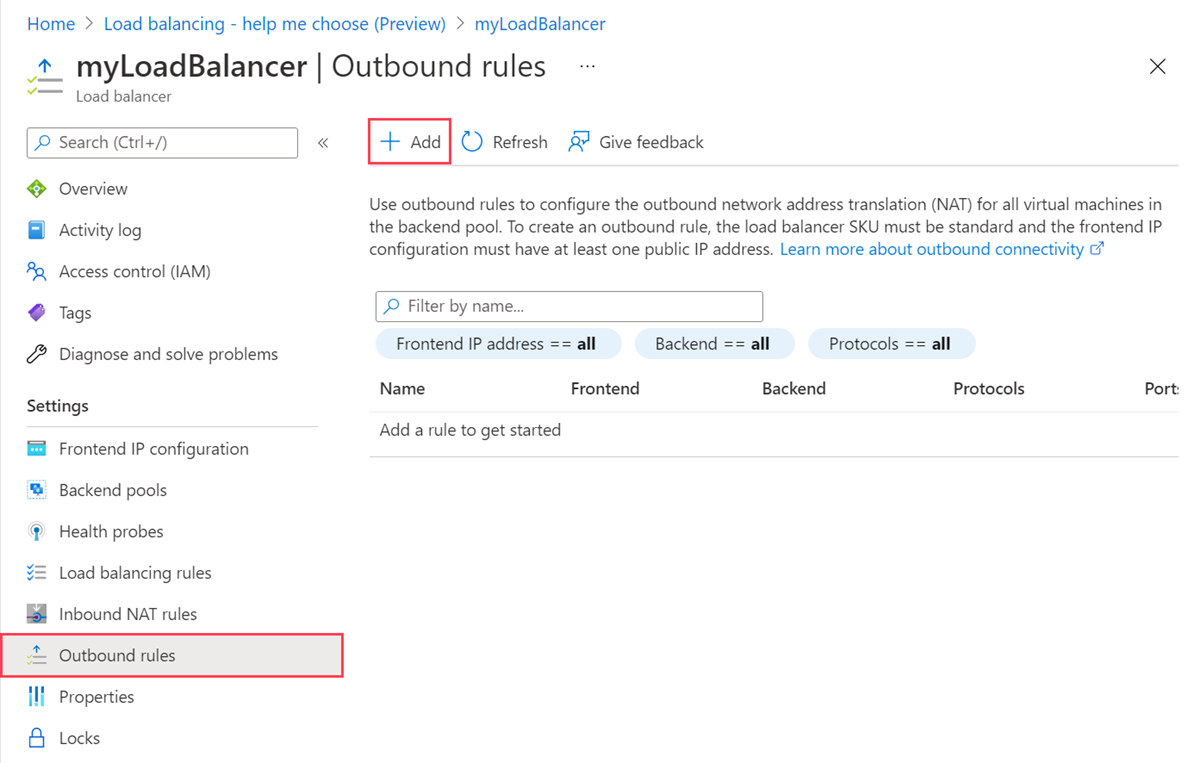
Adja meg vagy válassza ki a következő adatokat a Kimenő szabály hozzáadása mezőben.
Beállítás Érték Név Adja meg a myOutboundRule értéket. IP-verzió Válassza az IPv4 vagy az IPv6 lehetőséget. Előtérbeli IP-cím Válassza ki a terheléselosztó előtérbeli IP-címét.
Ebben a példában ez a myFrontendIP.Protokoll Hagyja meg az Összes alapértelmezett értékét. Üresjárat időkorlátja (perc) Hagyja meg a 4 alapértelmezett értéket, vagy mozgassa a csúszkát a követelményeknek megfelelően. TCP-alaphelyzetbe állítás Hagyja meg az Alapértelmezett engedélyezve beállítást. Háttérkészlet Válassza ki a terheléselosztó háttérkészletét.
Ebben a példában ez a myBackendPool.Portfoglalás Portfoglalás Válassza a Manuálisan válassza ki a kimenő portok számát. Kimenő portok Választás a következő szerint: Válassza a Portok lehetőséget példányonként. Portok példányonként Adja meg az 10000 értéket. Válassza a Hozzáadás lehetőséget.
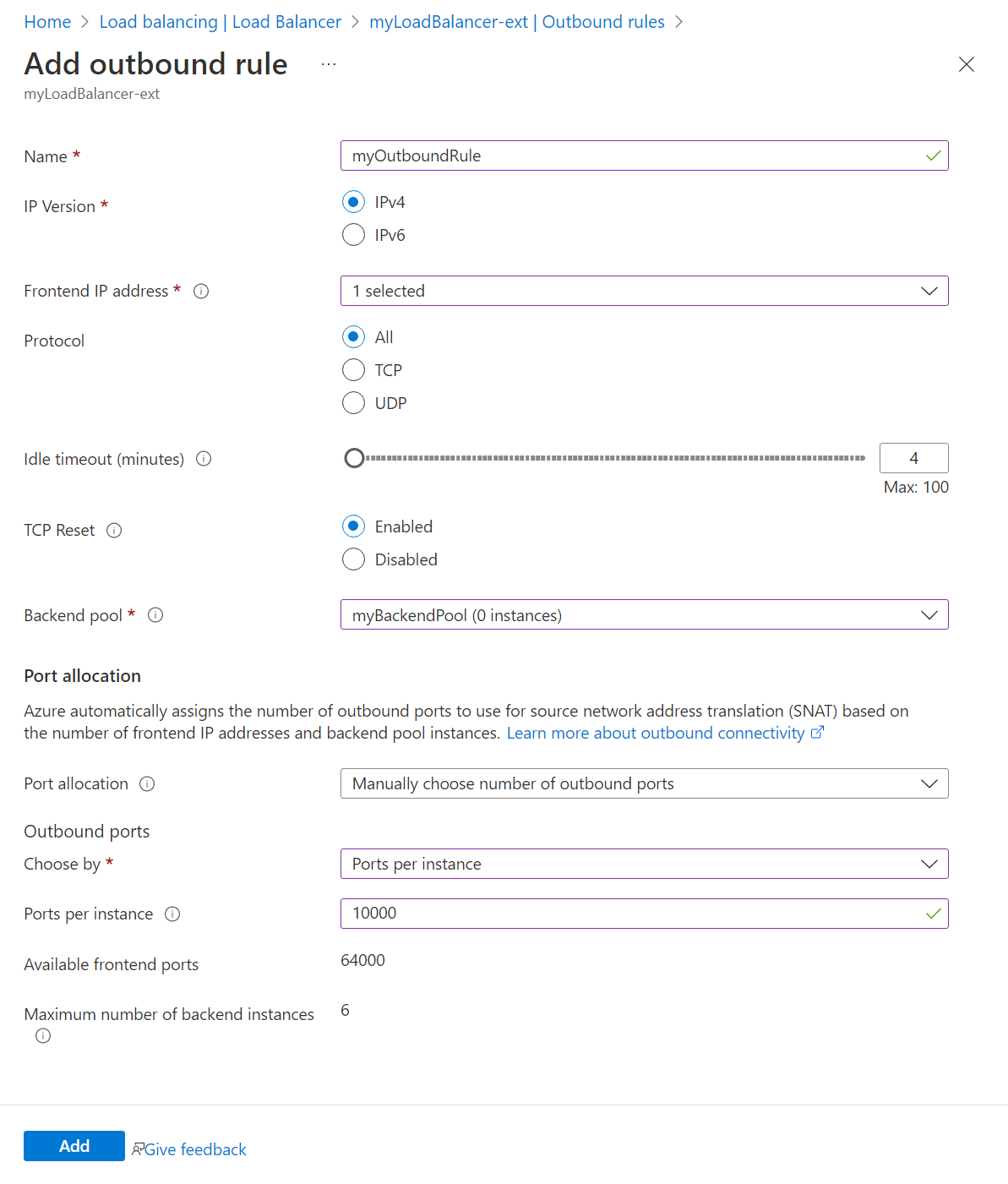
Kimenő szabály eltávolítása
Ebben a példában eltávolít egy kimenő szabályt.
Jelentkezzen be az Azure Portalra.
A portál tetején található keresőmezőbe írja be a Terheléselosztót. Válassza ki a Terheléselosztókat a keresési eredmények között.
Válassza ki a myLoadBalancert vagy a terheléselosztót.
A terheléselosztó lapon válassza a Kimenő szabályok lehetőséget a Beállítások területen.
Jelölje ki az eltávolítani kívánt szabály melletti három elemet.
Válassza a Törlés lehetőséget.
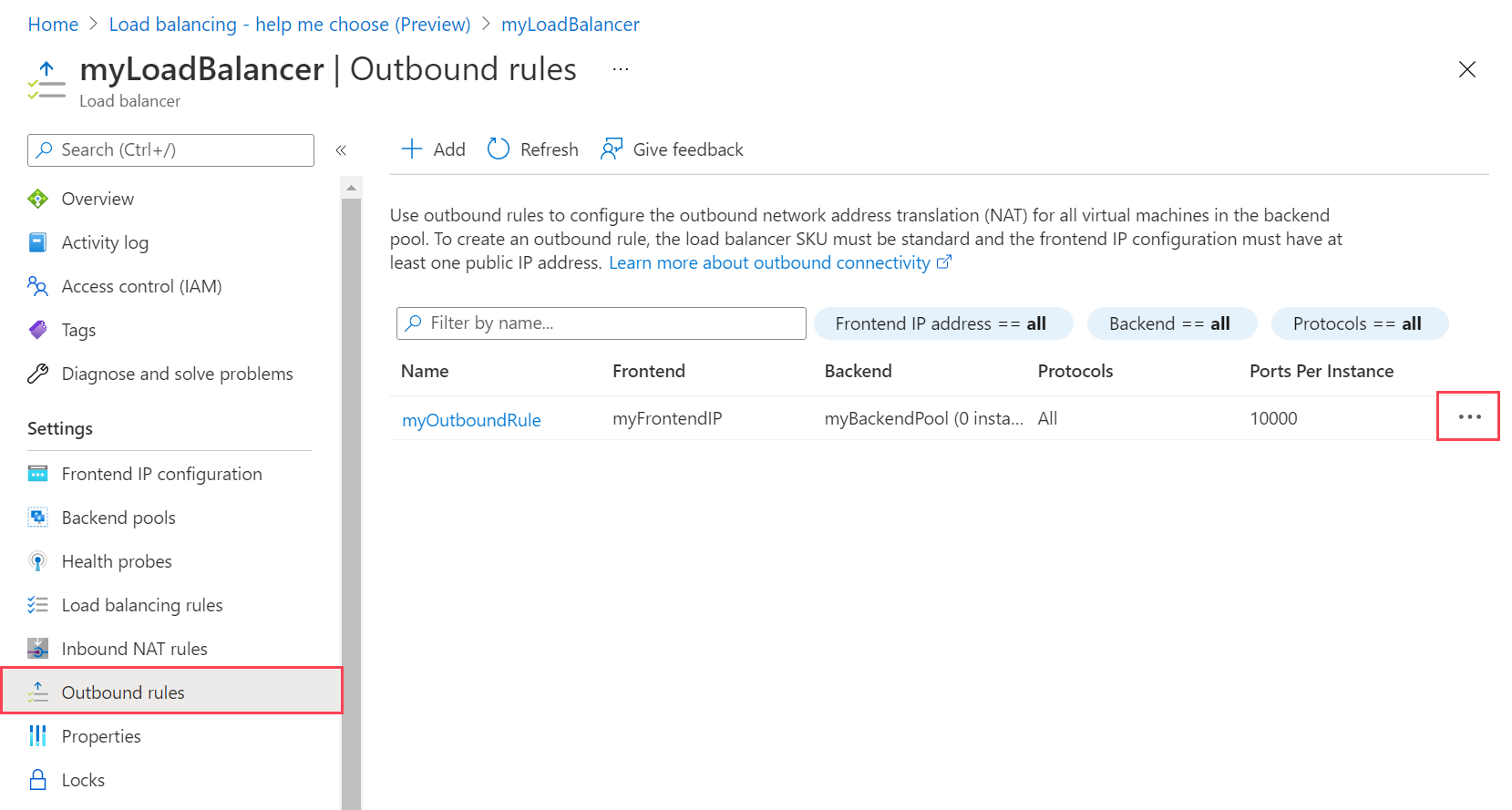
Következő lépések
Ebben a cikkben megismerkedett az Azure Load Balancer terheléselosztási szabályainak kezelésével.
További információ az Azure Load Balancerről: